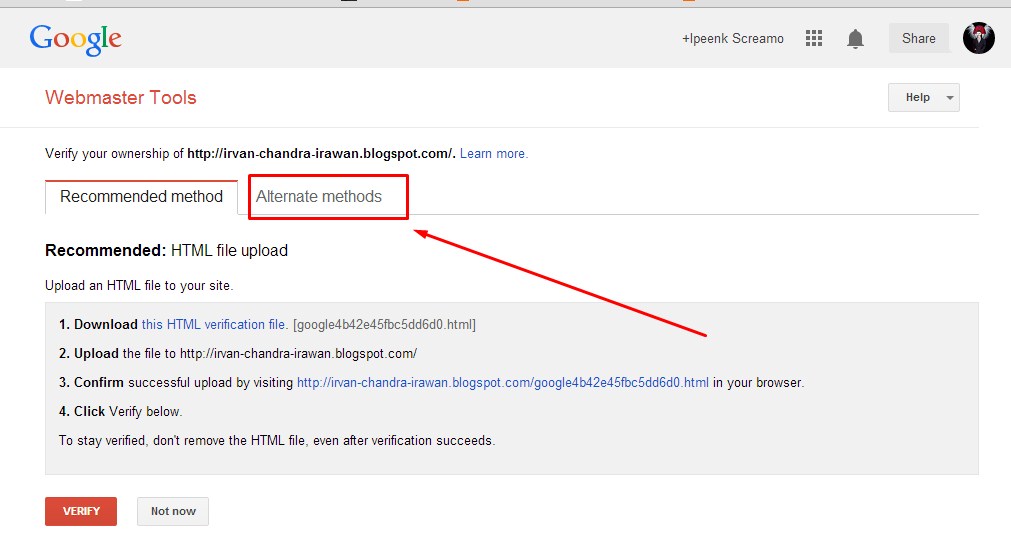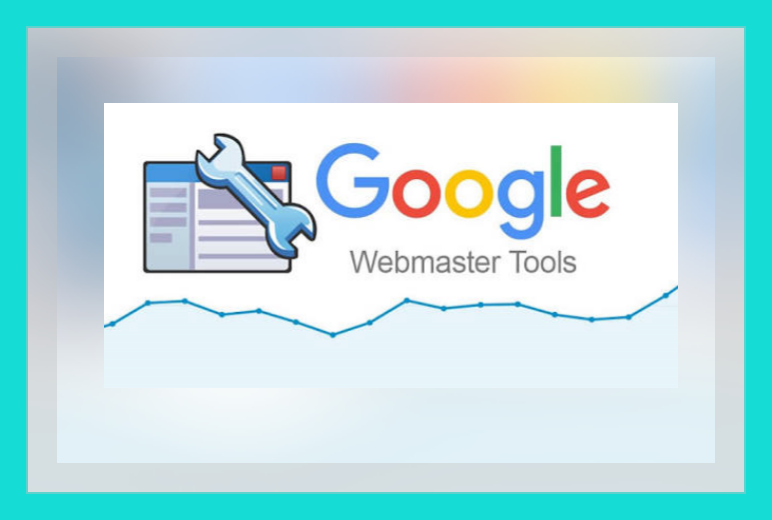Содержание
Google Search Console — инструменты и возможности Гугл Вебмастера (Google Webmaster) в 2023 году
Обновлено 8 января 2023 Просмотров: 194 447 Автор: Дмитрий Петров
Здравствуйте, уважаемые читатели блога KtoNaNovenkogo.ru. Продолжаем знакомство с инструментами поисковых систем и сегодня у нас на очереди Вебмастер, который официально раньше назывался Google Webmaster Tools, а теперь именуется Search Console.
Чуть раньше мы успели довольно подробно рассмотреть Яндекс Вебмастер, и, в общем-то, сервис Гугла предоставляет практически те же самые инструменты (хотя есть и особенности), но анализировать и вносить посильные изменения мы будем в индексацию нашего сайта другим поисковиком, занимающим второе место в поиске по рунету.
Эти сервисы являются двумя основными инструментами, которые могут пригодиться абсолютно всем вебмастерам необъятного рунета. Важно отслеживать положение и видение вашего ресурса сразу для обоих основных поисковых систем во избежание различных неприятных неожиданностей и внося своевременные коррективы в индексацию и восприятие вашего проекта ботами Google и Яндекса.
Вряд ли имеет смысл делать акцент на какую-нибудь одну поисковую систему, ибо в этом случае вы очень существенно потеряете в посещаемости (читайте про самостоятельное продвижение). Посему давайте подробненько ощупаем кабинет вебмастера в Гугле, ибо так есть много чего полезненького.
Вход и добавление сайта в Google Search Console
Для работы с любым сервисом этого мирового гиганта, в том числе и с «Google Webmaster» (Search Console), необходимо почты Джимейл у вас нет, то его нужно просто завести. Данный аккаунт вам все равно пригодится, ибо он универсален и позволит работать в других сервисах Гугла.
Войти в свой аккаунт вы можете здесь, введя полученные при создании почтового ящика логин и пароль. Итак, вы входите в свой аккаунт и выбираете из списка «Мои продукты» пункт «Инструменты для веб-мастеров», либо заходите в Гугл Вебмастер напрямую, но там опять же нужно будет ввести логин и пароль, полученные при регистрации почтового ящика. Все просто.
Все просто.
Собственно, само добавление сайта осуществляется с помощью нажатия на одноименную кнопку, расположенную на главной странице консоли этой поисковой системы:
Как и в панели Яндекса, в Гугле вебмастере тоже потребуется подтвердить ваше право собственности на вебсайт. Правда, тут есть два варианта добавления сайта:
- Как Доменный ресурс (вводите просто YANDEX.ru) — тогда придется подтверждать владение доменом через внесение изменений в запись ДНС у вашего регистратора доменных имен. Как только вы все это проделаете — жмите на кнопку «Подтвердить».
- Как Ресурс с префиксом в УРЛ (вводите http://yandex.ru или https://yandex.ru) — сразу после ввода Урл адреса (с префиксом https или http) добавляемого в консоль сайта, вы автоматом переместитесь в окно подтверждения, где по умолчанию будет предложено скачать файлик с хитрым названием к себе на компьютер, после чего, подключившись к своему сайту по ФТП (как это сделать?), скопировать этот файлик в корневую папку (это либо PUBLIC_HTML, либо HTDOCS).

Если по каким-либо причинам описанный способ подтверждения вам не подходит (например, у вас нет возможности получить доступ к файлам сайта по ФТП), то переходите на вкладку «Другие способы подтверждения»
Нужно будет либо прописать приведенный ниже специальный мета тег на главной вебстранице своего ресурса (между открывающим и закрывающим тегами <head>), либо зайти в панель управления вашего регистратора доменных имен и прописать там нужную DNS запись, или же подтвердить права на управление сайтом через Google Analytics. Но проще всего будет воспользоваться основным способом.
Основные возможности Search Console
Как только вы выполните одно из этих условий, нажмите в панели инструментов на кнопку «Подтвердить». Если вы сделали все правильно, то вас перебросит на главную вкладку «Обзор», где будет сосредоточена вся информация и все управление для добавленного вами в Гугл Вебмастер web-проекта.
Если вы сделали все правильно, то вас перебросит на главную вкладку «Обзор», где будет сосредоточена вся информация и все управление для добавленного вами в Гугл Вебмастер web-проекта.
Сразу под заголовком вы увидите новые сообщения. Также вы увидите количество найденных ошибок на вашем ресурсе, количество запросов, по которым он ранжируется, и данные по загруженным вами файлам Sitemap (на скриншоте этого не видно).
Чтобы увидеть все запросы, по которым к вам с выдачи Google заходили посетители, нужно нажать на ссылку «Результаты поиска», расположенную по центру (в левом меню они находятся на вкладке «Поисковый трафик», где можно будет также увидеть все входящие ссылки на ваш проект, которые видит этот поисковик).
Очень важная вкладка с огромных количеством возможностей для анализа. Расположенные над графиками фильтры позволяют найти все что угодно. Например, страницы, на которые не было трафика на последнее время. Или проверить, сколько именно было переходов с Гугла на данную конкретную страницу вашего сайта.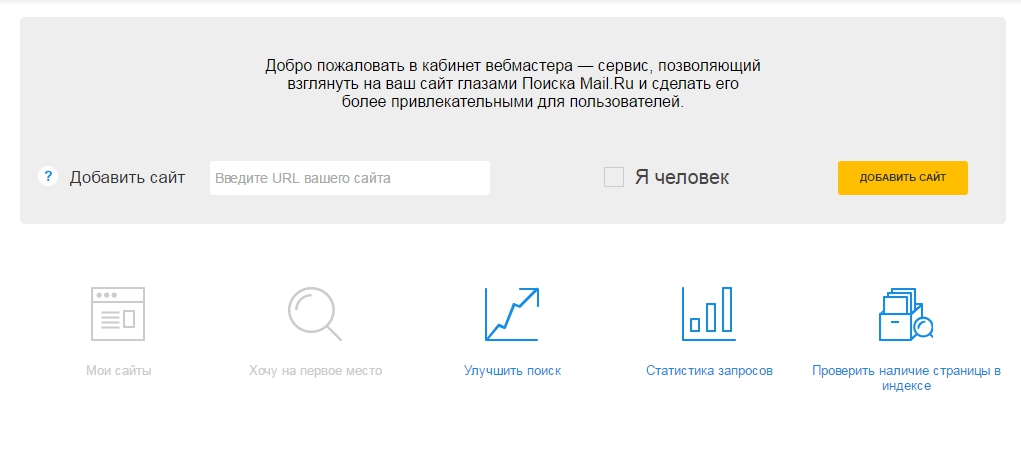
Возможностей по анализу эффективности контента через Google Search Console море, поэтому посмотрите на эту тему ролик:
Слева главной страницы консоли (см. предыдущий скриншот) на вкладке «Покрытие» выводится окно с ошибками сканирования, отсортированными по причинам возникновения ошибок (например, «Заблокирован файлом robots.txt»).
Щелкнув по заголовку «Ошибка», можно попасть в окно с перечислением всех ссылок, вызвавших ошибки.
Когда исправите ошибки, то отправьте Гуглу запрос на перепроверку.
Эту возможность Гугл и Яндекс Вебмастеров можно использовать для поиска битых ссылок. Хотя удобнее, конечно же, воспользоваться программой, о которой также написано в приведенной статье.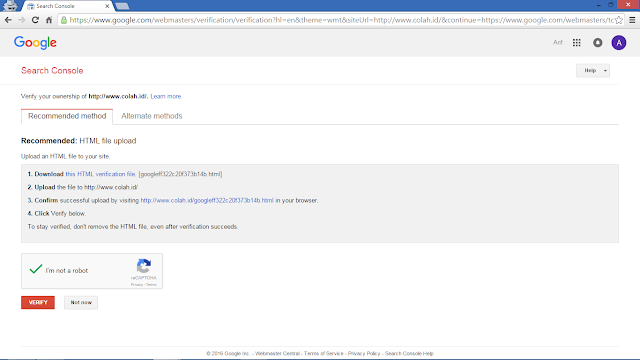 Если на вашем сайте будет много битых ссылок, то поисковики могут посчитать его заброшенным (мусорным) и существенно понизить в ранжировании. Поэтому периодически проводите проверку и исправляйте то, что можно исправить.
Если на вашем сайте будет много битых ссылок, то поисковики могут посчитать его заброшенным (мусорным) и существенно понизить в ранжировании. Поэтому периодически проводите проверку и исправляйте то, что можно исправить.
Добавление Sitemap и проверка Robots.txt в Гугл Вебмастере
В правой части окна главной страницы Search Console (вкладка «Панель инструментов» из левого меню), под заголовком «Файлы Sitemap» вы можете посмотреть сколько и какие именно карты сайта скормлены панели инструментов.
Нужны эти карты для одной простой вещи — как можно быстрее сообщить поисковой системе о том, что у вас появилась новая страница и ее нужно срочно проиндексировать. В идеале этот инструмент способствует быстрой и полной индексации вашего веб-сайта. Как создаются карты сайта в формате Sitemap XML, читайте в приведенной статье. Там же вы найдете ссылки на другие статьи, рассказывающие, как создать карту для Joomla, Вордпресс или форума Smf.
Как создаются карты сайта в формате Sitemap XML, читайте в приведенной статье. Там же вы найдете ссылки на другие статьи, рассказывающие, как создать карту для Joomla, Вордпресс или форума Smf.
Все инструменты будут вам доступны из расположенного слева раскрывающегося меню. Пункт «Файлы Sitemap» находится в разделе «Сканирование». Для того чтобы Google подгрузил и использовал в дальнейшем ваш Sitemap, нужно будет нажать на кнопку «Добавление/Проверка файла Sitemap» и в открывшемся окошке прописать путь до него, а затем нажать кнопку «Отправить».
Здесь же вы сможете удалить лишний файл карты, если таковой присутствует. В приведенной таблице вы также можете видеть, сколько ссылок имеется в загруженном вами файле Sitemap и сколько из них проиндексировано Google.
Раньше в левом меню Google Search Console был пункт «Инструмент проверки файла robots.txt». Сейчас его нет, но инструмент все равно есть по этому адресу: https://www.google.com/webmasters/tools/robots-testing-tool
Здесь вы сможете по аналогии с панелью Яндекса проверить работоспособность созданного вами файла роботс. тхт. О том, что такое и как создать robots.txt, а также избежать проблем с индексацией своего вашего Яндексом и Гуглом читайте по приведенной ссылке.
тхт. О том, что такое и как создать robots.txt, а также избежать проблем с индексацией своего вашего Яндексом и Гуглом читайте по приведенной ссылке.
В верхней части окна вы увидите содержание своего файла robots.txt, а в продолжение «URL-адреса» вы можете вставить те ссылки на веб-страницы вашего ресурса, которые хотите проверить на доступность для поискового робота. Нажмите на кнопку «Проверить» в этом окне Вебмастера и на ее месте вы увидите результат (см. скриншот, расположенный чуть выше).
Например, я проверил, будут ли индексироваться Google страницы «поиска по сайту» (поисковики не любят, когда они забивают их индекс), и действительно сработало запрещающее правило, выделенное на скриншоте красным фоном. Если этот результат не совпадает с тем, что вы хотели получить, то придется продолжить править файл robots.txt и проверять результат правки до тех пор, пока у вас все не заработает как надо.
Причем, кроме основного робота, сканирующего ваш ресурс под названием Googlebot, вы можете выбрать также и специализированного бота, например, Googlebot-Image, который сканирует для индексации картинки (здесь имеется статья про поиск по картинкам). Результаты могут отличаться.
Результаты могут отличаться.
Другие возможности инструментов Гугла для веб-мастеров
Теперь переходите в меню на вкладку «Индекс Google» и выбирайте пункт «Удалить URL-адреса». Здесь можете создать запрос на удаление из индекса Google какого-либо отдельного URL-адреса (это может быть документ, файл изображения и т.п.), целого каталога, всего сайта или какой-либо веб-страницы из кеша.
Для этого нужно нажать кнопку «Временно скрыть», а затем выбрать, что именно вы хотите удалить:
Далее вы выбираете, что именно нужно удалить — только эту страницу или все страницы, начинающиеся с этого Урла (с префиксом). В результате ваш запрос на удаление будет добавлен и поставлен в очередь на выполнение.
Переходим чуть ниже в левом меню панели Гугл Вебмастера и выбираем пункт «Строки навигации».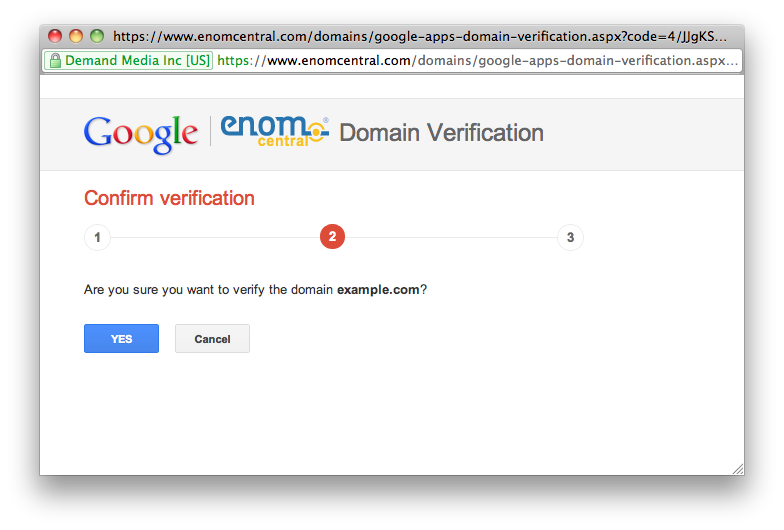 Зачастую на ней выводится надпись «Служба Google не создала ссылок для вас» и, следовательно, настроить ничего будет нельзя. Поисковик сам решает, будут ли отображаться ссылки на внутренние веб-страницы вашего ресурса в поисковой выдаче над Урлом.
Зачастую на ней выводится надпись «Служба Google не создала ссылок для вас» и, следовательно, настроить ничего будет нельзя. Поисковик сам решает, будут ли отображаться ссылки на внутренние веб-страницы вашего ресурса в поисковой выдаче над Урлом.
В результатах поиска (поисковой выдаче — гуглить тоже надо уметь) над Урлом могут отображаться до четырех внутренних ссылок с этого ресурса. Выглядит это примерно так:
Если же вам повезло и данная поисковая система создала эти быстрые ссылки (так они называются в ЯВ), то вы сможете убрать ошибочные или не устраивающие вас ссылки, а также изменить их рейтинг. Добавить нужные вам ссылки в этот блок вы не можете, только удалить ненужные.
Инструмент «Изменение адреса» (в новой Google Search Console его нет, поэтому просто перейдите по приведенной ссылке), которая откроется по нажатию на шестеренку, расположенную в правом верхнем углу любого окна Search Console, вам будет дана подробная инструкция по переносу вашего ресурса на другой домен.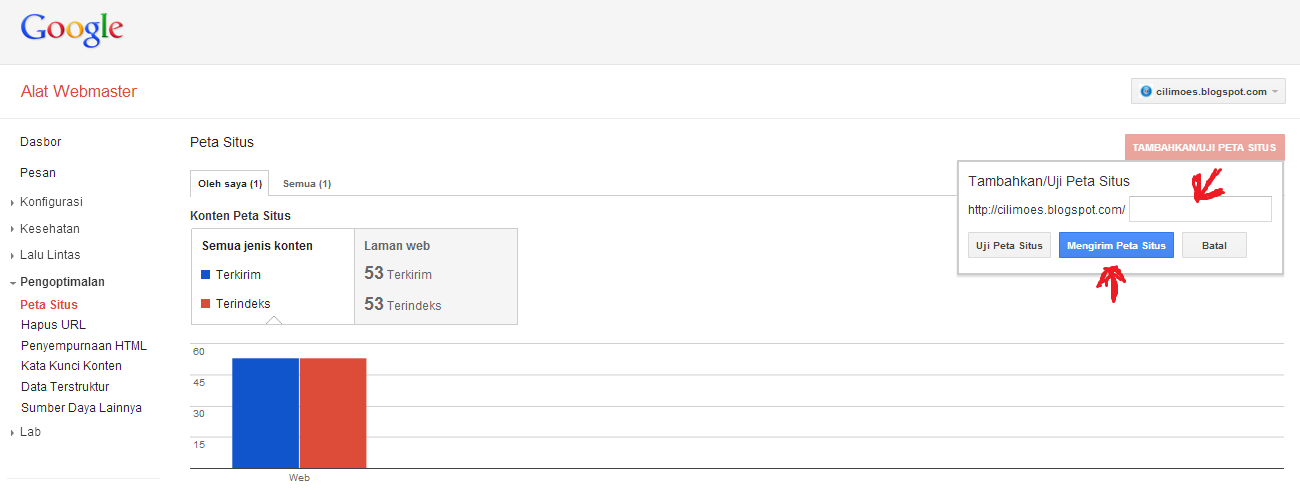 Там вам посоветуют настроить 301 редирект.
Там вам посоветуют настроить 301 редирект.
После того как выполните все рекомендации, добавьте новый домен в Google Webmaster Tools, а затем зайдите в настройки старого домена в его инструментах веб-мастеров, перейдите по ссылке «Изменение адреса» и в поле «Сообщите нам URL своего нового домена» выберите из выпадающего списка «Новый URL для kvash_stariy_domen.ru:» ваше новое доменное имя.
На вкладке «Качество» — «Удобство для мобильных» вы узнаете, возникают ли проблемы с просмотром страниц вашего сайта у пользователей, которые заходят на него посредством смартфонов или планшетов.
Начиная с 2021 это сильно стало влиять на ранжирование сайта в Google (в мобильном поиске). Да и вообще, если сайт не адаптирован для просмотра на мобильных устройствах, то у него будут постоянно ухудшаться поведенческие характеристики, ибо мобильный трафик растет не по дням, а по часам.
На вкладке «Удобство страниц» вы найдете информацию об удобстве страниц вашего сайта для просмотра на Мобильных устройствах и на ПК:
На вкладке «Ссылки» вы можете обозреть ссылочную массу, ведущую на ваш ресурс со страниц других сайтов.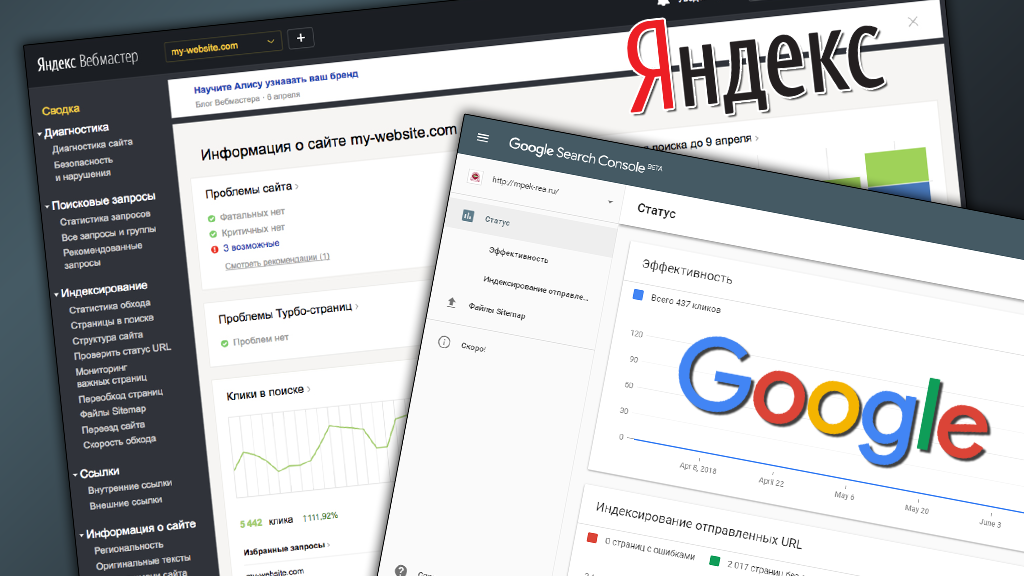 При желании всю эту таблицу можно будет загрузить к себе на компьютер для последующего анализа. Мне это, например, понадобилось, когда я пытался с помощью Disavow links вывести сайт из-под фильтра.
При желании всю эту таблицу можно будет загрузить к себе на компьютер для последующего анализа. Мне это, например, понадобилось, когда я пытался с помощью Disavow links вывести сайт из-под фильтра.
На вкладке «Поисковый трафик» — «Меры, принятые вручную» вы можете узнать о наложенных вручную на ваш веб-сайт фильтрах и других видах пессимизации. Здесь могут отображаться причины и меры влияния на выдачу по следующим нарушениям:
Если заметите снижение трафика с Google, то первым делом зайдите сюда. А также не забудьте заглянуть на вкладку «Проблемы безопасности» (внизу левого меню) для того, чтобы проверить, не считает ли поисковик, что ваш ресурс заражен вирусом (читайте про то, как еще можно проверить сайт на вирусы).
Удачи вам! До скорых встреч на страницах блога KtoNaNovenkogo.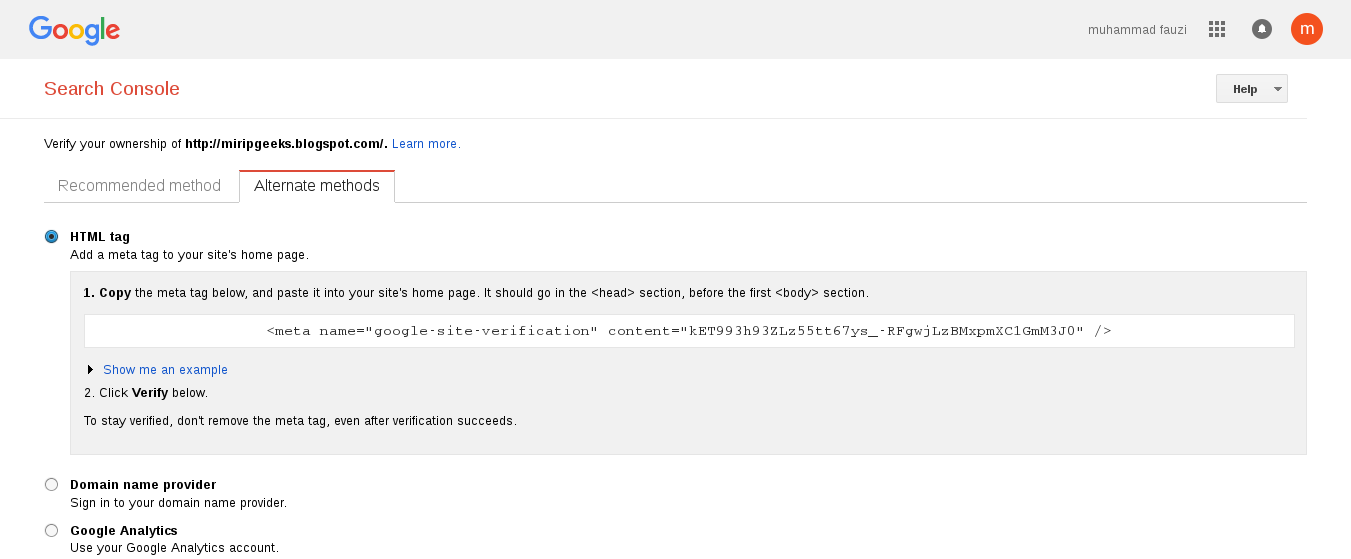 ru
ru
Google search console – кабинет вебмастера, подробная инструкция
Здравствуйте, уважаемые читатели сайта Uspei.com. Сегодня мы рассмотрим инструмент для вебмастеров от компании google, что это такое и как этим пользоваться. Скоро у Google search console будет новый интерфейс, с их слов все отчеты останутся те же, просто их подача будет намного удобнее, так что эта подробная инструкция будет актуальна и с новым интерфейсом.
Практически каждая крупная поисковая система предоставляет владельцам сайтов (вебмастерам) специальный набор инструментов, с помощью которых мы можем посмотреть, как поисковая система воспринимает наш сайт, на каких позициях он отображается, получить данные об индексации и многое-многое другое.
Эти инструменты обычно называются инструменты для веб-мастеров. Так, есть инструменты для вебмастеров от Яндекса, есть вебмастер mail.ru, вебмастер от поисковой системы bing. Есть и Google search console.
Добавление сайта в google search console
Прежде всего, как добавить свой сайт в google search console? На самом деле это очень просто – все, что вам нужно, это иметь доступ либо к редактированию html-кода главной страницы сайта, либо иметь доступ к хостингу или ftp. Переходим по ссылке:
https://www.google.com/webmasters/tools/home
Когда вы добавляете свой сайт в google search console, вам дают на выбор несколько способов подтверждения сайта.
- Первый самый простой способ – просто скачать специальный файл-ключ, который вы должны потом загрузить в корневой каталог своего сайта. То есть просто загрузили, нажали подтвердить и все – это делается буквально за 2 минуты.
- Второй способ тоже достаточно простой и распространенный – это установка специального метатега на главной странице сайта. То есть вы просто скопировали метатег и вставили его на главную страницу своего сайта – все, вы подтвердили свои права на сайт.

Причем это может сделать любой, кто имеет доступ к ftp или редактированию кода главной страницы.
Если на вашем сайте уже установлен код google аналитики в рамках этого же google аккаунта, то вы можете просто выбрать пункт подтверждения через гугл аналитику и вам ничего не нужно будет ни загружать ни устанавливать, просто нажмите подтвердить.
Можно сделать через google tag manager, ну если вы знаете, что это такое, как этим пользоваться.
Не стоит переживать, если ваш сайт подтвержден в инструментах для веб-мастеров каких-то других людей, бывших работников или программистов. В основном там нет каких-то очень серьезных, жестких инструментов, которые бы могли навредить вашему сайту.
Большинство инструментов – это просто статистика. То есть там, в принципе, очень мало инструментов именно управления, зато огромный аналитический материал.
Давайте перейдем к самому интерфейсу google search console, посмотрим как с ним работать, какие там есть интересные инструменты и отчеты.
Прежде всего, если вы добавили абсолютно новый сайт, то у вас ничего не будет, никакой статистики. Не расстраиваетесь – это не значит то, что сервис не работает, просто если ваш сайт абсолютно новый, если он отображается в поиске практически никак, то, естественно, статистики нет и google вам ничего не покажет.
Также надо знать, что консоль имеет задержки по времени в плане информации. Многие данные обновляются с задержкой в 2-3 дня, некоторые данные обновляются с очень большими задержками. Поэтому, когда мы анализируем полученную статистику, надо иметь это ввиду.
Давайте идти по очереди, смотреть, что тут есть классного, почему каждый владелец сайта должен добавить свой сайт в google search console, даже если не занимается seo.
Раздел «Сообщения»
Это очень важно, потому что именно здесь google присылает нам разные уведомления про наш сайт.
Если на наш сайт наложены санкции, если наш сайт что-то нарушает (например, размещает агрессивную или некачественную рекламу), его заразили вирусом, но мы об этом не знаем, или что-то происходит с нашим сайтом, что может сильно повлиять на его ранжирование в поисковой системе google, поисковик пришлет нам здесь уведомление.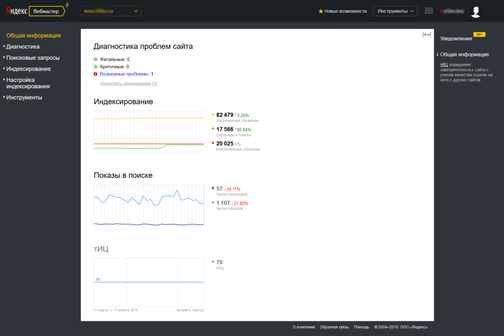 И это уведомление продублируется нам на электронную почту в рамках нашего google аккаунта.
И это уведомление продублируется нам на электронную почту в рамках нашего google аккаунта.
Это очень круто, потому что это, по сути, единственный способ получать напрямую уведомления от гугла. Гуглу мы сами написать здесь не можем (через эти сообщения), но мы можем получать от него уведомления, а это уже очень и очень хорошо.
Раздел “Вид в поиске”
Здесь содержится информация о том, как ваш сайт выглядит в результатах поиска. Какие на сайте есть структурированные данные и марекеры, как оптимизирован HTML код страницы, а также есть ли на сайте ускоренные мобильные страницы (AMP).
Раздел «Поисковый трафик»
– Анализ поисковых запросов
Наверное, самый популярный и самый востребованный инструмент, который есть в google search console – это инструмент «анализ поисковых запросов».
Здесь мы можем увидеть практически все запросы, по которым мы отображаемся в результатах поиска и получить по ним очень много разных данных (на крине не видно. но они ниже).
но они ниже).
По умолчанию мы видим ключевые слова. Гугл показывает до 1000 ключевых запросов, по которым мы отображались. Мы можем менять количество отображения на странице, если долго подгружается.
В верхнем поле можно добавлять и отключать метрики, которые будут показываться в графике: клики, показы, ctr и позиции.
А в нижнем поле то, по каким именно показателям вы хотите провести анализ: по запросам, по страницам, по странам, по устройствам, по типу и виду поиска, по датам.
И ниже – поле для средних показателей выбранных метрик. Это, к примеру, какой у вас был средний ctr или позиция по всем запросам за последние 28 дней (можно выбрать и другие периоды).
Мы должны помнить, что поиск google – динамический, то есть сегодня мы на одной позиции, завтра на другой, у кого-то в персонализированном поиске вы отображаетесь выше, у кого-то ниже. Вы отображаетесь в разных регионах на разных позициях, поэтому оценивать конкретно позицию за сегодня по конкретному запросу конкретно на вашем компьютере – это не всегда правильный анализ.
Потому что у вас на компьютере в вашем регионе вы можете занимать первую позицию, а уже отъехав от той же точки на несколько километров, позиция может измениться. Поэтому google и показывает нам среднюю позицию, что наиболее приближено к средней реальности.
Мы можем нажать на любое ключевое слово и посмотреть даже как изменялась позиция или тот же ctr во времени на протяжении последних 28 дней. Пример
То есть мы видим, растут или сохраняются на одном уровне у нас позиции и видимость нашего сайта.
То есть достаточно удобно, мы можем делать выборки, плюс мы можем анализировать статистику не по конкретным запросам, а по страницам или датам, что тоже часто бывает очень полезно.
И на основе этого мы можем делать какие-то выводы, убирать переоптимизацию, делать дооптимизацию, анализировать свой контент.
Еще удобно то, что мы можем взять какую-то конкретную страницу, и переключиться обратно во вкладку «запросы» и увидеть по каким запросам отображалась эта конкретная страница.
Например, у меня одна из статей за месяц отобразилась по 142 ключевым словам в поиске.
Когда мы собирали семантическое ядро, я говорил о том, что люди часто ленятся и не хотят собирать полную семантику, считают, что собрав 10-30 ключевых слов, они смогут получить нормальный трафик.
Вот пример того, что одна статья в месяц, если это информационный материал, она может отображаться более чем по сотне разнообразных поисковых запросов в месяц. Ведь это разное перефразирование по каждому запросу на разной позиции.
Если бы мы выбрали всего 30 запросов, то, естественно, получить нормальный трафик по такой небольшой семантике было бы очень сложно. Вот это как раз наглядный пример, почему семантика нашего сайта должна быть очень широкой.
То есть на самом деле через консоль вы получаете, пожалуй, самые развернутые данные о том, на каких позициях, по каким ключевым словам, какими страницами, в каких регионах вы отображались.
Точно так же мы можем поступать с устройствами, то есть выбирать какие устройства мы хотим проверить, можем оценивать позиции по всему веб поиску, поиску по изображениям, поиску по видео.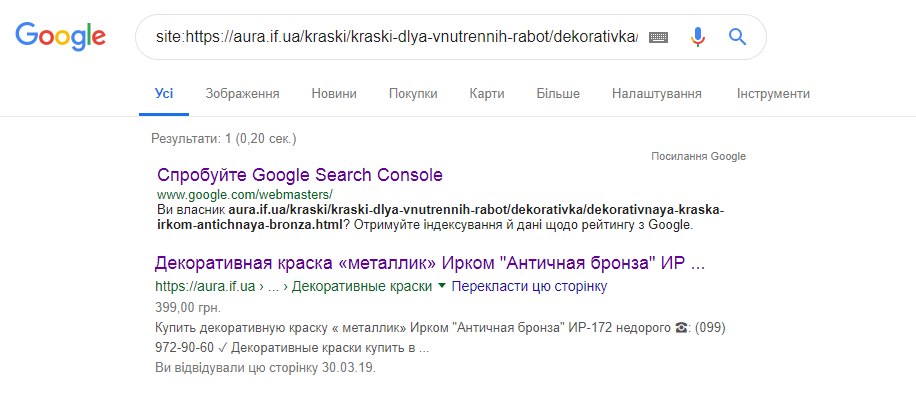
Также очень полезный функционал это «сравнение». Мы можем выбрать показатель «показы» или «позиции» и сравнить с предыдущим периодом.
Таким образом, мы можем проводить достаточно серьезную аналитику по улучшению видимости сайта, проседания каких-то разделов или наоборот рост. Очень крутой инструмент, очень всем рекомендую хотя бы ради этого подключить консоль. Полностью аналитике сайта посвящены эти статьи.
– Ссылки на ваш сайт
Следующий очень классный отчет, это ссылки на ваш сайт. Здесь мы можем увидеть практически все ссылки, которые есть на наш сайт с других сайтов.
Внутренние ссылки. Мы буквально недавно в статье про перелинковку рассматривали важность внутренних ссылок. Здесь мы можем провести в этом отчете тоже некий базовый аудит по внутренней ссылочной массе. Здесь мы видим страницу своего сайта и сколько внутренних уникальных ссылок google нашел на эту страницу.
– Меры принятые вручную
Следующий отчет «меры принятые вручную». Надеюсь, вам никогда не придется сталкиваться с этим отчетом в плане работы). Если на ваш сайт наложены какие-то наказания от гугла, то есть google видит, что вы используете запрещенные методы продвижения, например манипулятивные ссылки, текстовый спам, либо что-нибудь другое, то google пришлет вам здесь уведомление о том, что вы конкретно нарушаете.
Надеюсь, вам никогда не придется сталкиваться с этим отчетом в плане работы). Если на ваш сайт наложены какие-то наказания от гугла, то есть google видит, что вы используете запрещенные методы продвижения, например манипулятивные ссылки, текстовый спам, либо что-нибудь другое, то google пришлет вам здесь уведомление о том, что вы конкретно нарушаете.
Также вместе с этим уведомлением у вас будет кнопочка «отправить свой сайт на пересмотр», то есть вы сможете нажать на эту кнопочку, когда исправите свои спамные методы.
Если модераторы гугла увидят, что действительно вы исправили ситуацию и больше ничего не нарушаете, то эти санкции будут сняты. Но лучше, конечно, под санкции никогда не попадать, поэтому не используйте запрещенные методы продвижения сайта.
Именно здесь можно это проверить. Владельцам сайта, даже тем, кто не занимается seo, очень рекомендую добавиться в консоль, потому что если seo-шники загнали ваш сайт под санкции, вы увидите это в консоли. Может быть, уже потом поздно обращаться в компанию, потому что они не захотят с вами работать, а вы даже не поймете почему.
Может быть, уже потом поздно обращаться в компанию, потому что они не захотят с вами работать, а вы даже не поймете почему.
– Таргетинг по странам и языкам
В этом инструменте мы можем присвоить регион своему сайту.
– Оценка удобства на мобильных устройствах
То есть, если у нас какие-то проблемы, если какие-то страницы плохо отображаются на мобильных устройствах, мы здесь этого увидим.
Раздел индекс Google
– Статус индексирования
В разделе индекс google мы можем посмотреть информацию о том, как индексируется наш сайт, сколько страниц в индексе, растет ли количество страниц в индексе или сокращается.
Очень удобно, очень полезно, а если мы нажимаем расширенные данные, то мы можем также проанализировать, какое количество страниц было запрещено в robots.txt (Google ОЧЕНЬ не любит, когда ему что-то запрещают и выдает ошибки), какое было в целом проиндексировано.
Особенно это полезно на крупных сайтах, когда вам сложно постоянно контролировать индексацию, а важно понимать весь ли ассортимент или все статьи вашего сайта в индексе, следить не выпадают ли какие-то страницы из индекса.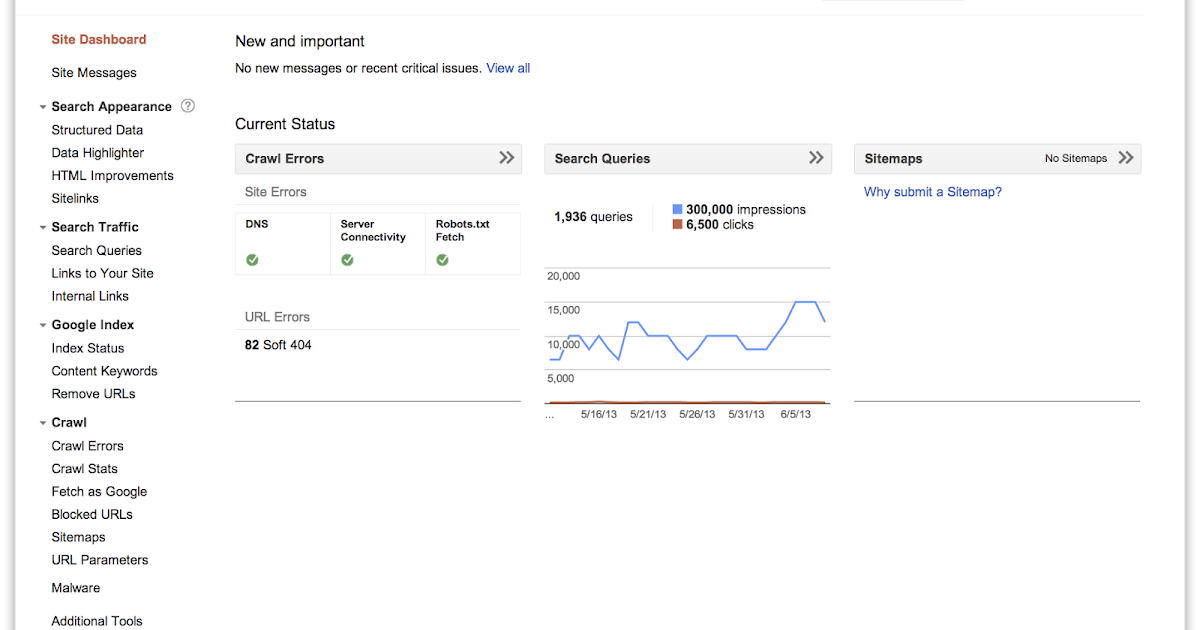
Базово хотя бы приблизительно вы можете делать это с помощью этого отчета.
– url-адреса
Следующий отчет, на который бы я хотел обратить внимание, это инструмент «удалить url-адреса». Это, пожалуй, тут самый мощный инструмент, который есть в консоли, и с которым не надо играться лишний раз.
Это инструмент, позволяющий удалять из индекса google какие-то страницы или целые каталоги нашего сайта. То есть, к примеру, если что-то проиндексировалось случайно на нашем сайте и мы не хотели, чтобы это проиндексировались – например дубликаты страниц.
Ну, например, индексировались результаты поиска, а мы знаем, что страницы результата поиска чаще всего малоинформативны и должны быть закрыты от индексации.
Допустим, мы не знали этого и мы уже закрыли их от индексации в robots.txt, но мы будем очень долго ждать пока google увидит этот запрет и удалит их из индекса.
Мы можем немножко подтолкнуть google и запросить удаление страницы из индекса.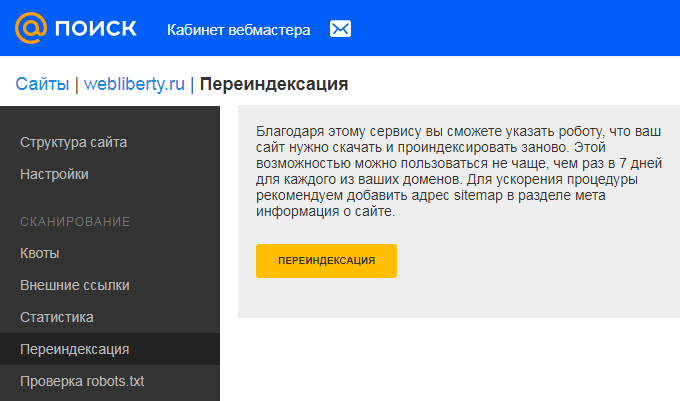 То есть, нажимаем «временно скрыть» пишем адрес страницы или каталога, который мы скрываем.
То есть, нажимаем «временно скрыть» пишем адрес страницы или каталога, который мы скрываем.
Меня спросят, я хочу удалить конкретную страницу или весь каталог? Если я выберу весь каталог, то значит, я удалю не только эту страницу, но и все вложенные вниз страницы по структуре url.
Помните об этом инструменте, он полезен для удаления вот такого мусора из индекса, но он опасен тем, что можно удалить какие-то полезные странички. То есть думайте, что вы удаляете.
Раздел сканирование
– ошибки сканирования
Если google столкнулся с какими-то проблемами или ошибками при индексации нашего сайта, он здесь нам сообщит.
Вот на моем сайте он столкнулся с двумя страницами 404, то есть у меня есть какие-то страницы, на которой зашел поисковый бот гугла и эти страницы дали 404 ответ. Проблема не в том, что эти страницы отдают 404 ответ, проблема в том, что на моем сайте есть ссылки на страницу, которая дает 404 ответ.
Это так называемые битые ссылки.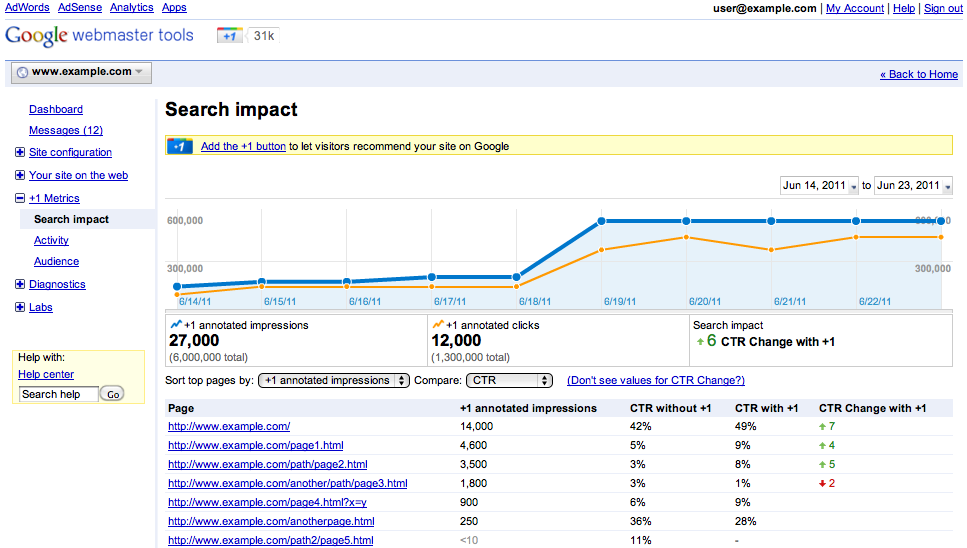 То есть, какая-то страница содержит в себе ссылку на другую страницу и вот эта страница не существует, то есть дает 404 ответ.
То есть, какая-то страница содержит в себе ссылку на другую страницу и вот эта страница не существует, то есть дает 404 ответ.
Эта ошибка, то есть пользователь может куда-то кликнуть, перейти на страницу, которая не работает. Это неудобно для пользователя – это значит, что мой сайт содержит какие-то критические ошибки и их надо устранить.
Почти на любом сайте есть битые ссылки, если их специально не устранять. Очень важно не допускать большого количества битых ссылок, если у вас всего 100 страниц на сайте и 50 битых ссылок google может начать плохо относиться к вашему сайту, потому что это сигнал, что сайт какой-то нестабильный, что-то в нем не работает.
То есть старайтесь избегать битых ссылок, либо минимизировать их объем, то есть исправлять все, что можете исправить. О том, что делать со старыми 404-ошибками, которые показывает search console я написал статью.
– посмотреть как googlebot
Мы можем через консоль отправить гуглбота просмотреть какую-то страничку на нашем сайте.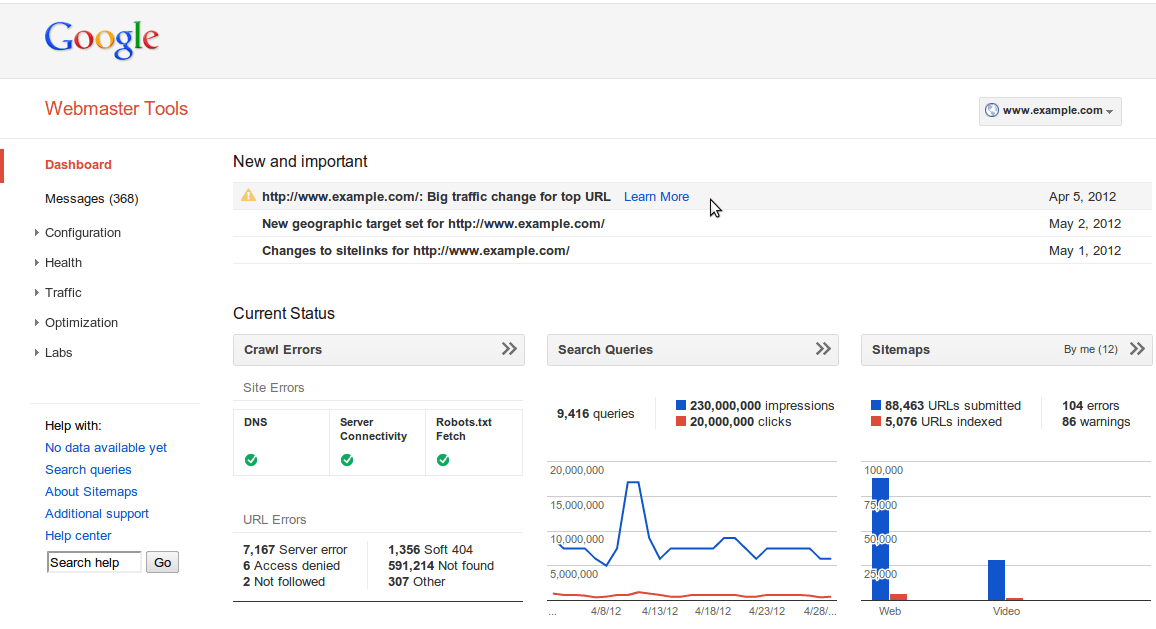 И таким образом понять, как он видит эту страничку.
И таким образом понять, как он видит эту страничку.
Помимо этого я могу отправить запрос на индексацию, что я и делаю в 100% случаев для ускорения индексации каждой новой статьи. Попросить проиндексировать можно только эту страницу или все связанные страницы. Это нужно сделать как можно раньше, чтобы никто не украл ваш контент.
Если вы выложили много каких-то товаров, вы можете отправить на индексацию саму страницу категории и нажать проиндексировать весь набор страниц. Тогда google проиндексирует саму категорию и все новые товары в этой категории, потому что на эти новые товары будут ссылки с этой категории.
Это удобно и позволяет существенно ускорить индексацию новых страниц и это неплохо. Главное не злоупотребляете этим, почему-то некоторые мастера считают, что чем чаще ходит googlebot на страницу, тем выше страница будет в поиске.
Нет, это не так. Помните, что если вы отправляете на переиндексацию страницу, которая не изменилось, то google со временем перестанет верить вашим запросам на индексацию, потому что вы злоупотребляете и вы лишитесь на какое-то время (на несколько месяцев) этого классного, мощного инструмента, с помощью которого мы могли быстро загонять страницы в индекс.
Не злоупотребляйте этим, отправляйте на индексацию только те страницы, которые реально надо проиндексировать, потому что они изменились.
– проверка файла robots.txt
Здесь вы можете проверить доступность для индексации какого-то ресурса на вашем сайте.
Если вы сомневаетесь в каких-то правилах в файле robots.txt, то вы можете взять и проверить это через этот инструмент проверки robots.txt. Очень классно, особенно если вы пишете какое-то сложное, непонятное правило. Что такое файл robots.txt читайте тут.
– проверка файла sitemap
Здесь вы увидите нормально ли воспринимается ваш файл sitemap. Вы можете отправить sitemap вручную, то есть не указывать его в robots.txt, а просто вручную отправить, многие так и делают.
Я рекомендую для небольших сайтов отправлять sitemap через файл robots.txt, потому что в файле robots.txt карту сайта обнаружит абсолютно любая поисковая система.
Если же вы отправляете его вручную надо обойти все поисковые системы, хотя их не так уже много, но надо все обойти и отправить им вручную ваш сайт, тогда они его заметят.
Многие не указывают карту сайта в файле robots.txt, так как боятся, что по этой карте не только поисковик просканирует их содержание, но и злоумышленники по этой карте сайта будут отслеживать обновление содержания и воровать контент. Такое иногда бывает, но такое бывает на очень крупных контентных проектах, обычно с маленькими контентными проектами такого не происходит.
– проблемы безопасности
Отчет в принципе редко используется, как и инструмент связанный с ручными санкциями, но очень полезен. Если ваш сайт заражен вирусом и google узнал об этом, то есть он индексирован страницу и обнаружил вредоносное ПО, то здесь вы получите об этом отчет.
И также вы получите набор ссылок на страницы, которые заражены вредоносным ПО. Даже какие-то, возможно, советы по устранению этого вредоносного ПО.
Проблема в том, что если ваш сайт заразили вирусом, то google какое-то время будет еще сохранять его позиции с пометкой «сайт заражен вирусом». Потом, если вы не устраните буквально за пол дня-день, ваш сайт могут убрать из поиска и лишить позиции.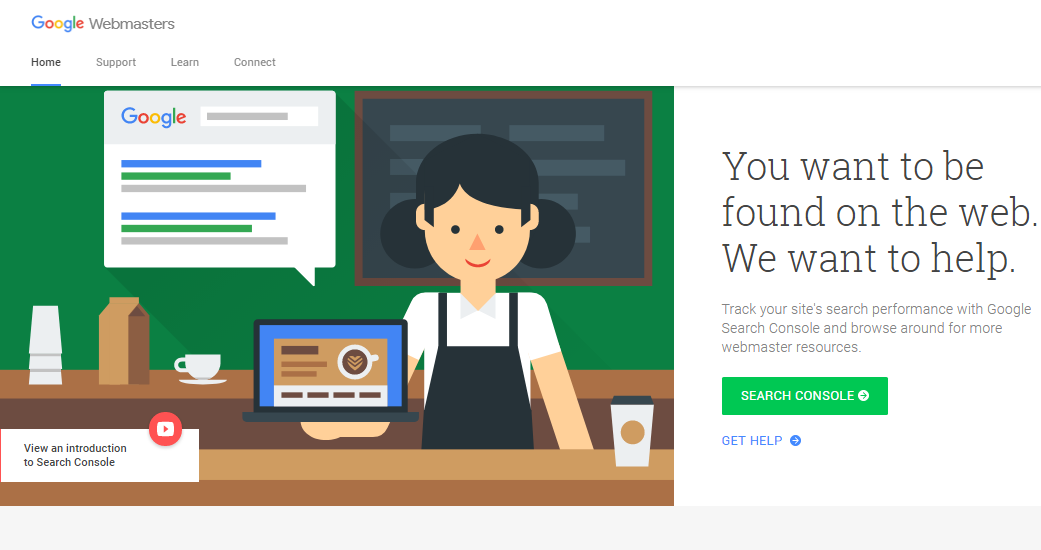
После чего, если вы несколько дней не будете лечить вирус вы попадете в blacklist браузеров.
Я думаю вы сталкивались с этим, когда вы пытаетесь открыть какую-то страницу в браузере иногда всплывает такое окно и вам говорят, что сайт заражен или содержит в себе опасное ПО и не стоит на него переходить.
Беда в том, что из этих блэклистов потом сложно удалиться, то есть даже вы могли уже вылечить вирус и все равно вы можете еще несколько недель быть в черном списке, то есть они обновляются не моментально и бывает такое, что вы уже вылечили вирус, а браузер все еще не рекомендует людям заходить на ваш сайт.
Естественно, вы теряете долю пользователей с этого браузера, более того, вы можете потерять уважение вашей лояльной аудитории, если вы допускаете, что в течение несколько месяцев или несколько недель, или даже нескольких дней ваш сайт заражен вирусами. Чтобы этого избежать изучите соответствующий раздел сайта.
Так вот, в этом отчете будет кнопка «отправить свой сайт на повторный пересмотр». Если вы точно уверены, что ваш сайт уже не содержит в себе вируса, то отправляя на повторный пересмотр и google быстро проверяет. Буквально в течение нескольких часов и если на вашем сайте не находят вируса, то удаляет ваш сайт из своего блэклиста.
Если вы точно уверены, что ваш сайт уже не содержит в себе вируса, то отправляя на повторный пересмотр и google быстро проверяет. Буквально в течение нескольких часов и если на вашем сайте не находят вируса, то удаляет ваш сайт из своего блэклиста.
Не отправляйте заявки на пересмотр, если вы не уверены, что вы решили проблемы. Потому что, если у вас еще на сайте вирус, а вы говорите google, что вируса нет и вы так сделаете два три раза – google просто начнет значительно медленнее обрабатывать повторные заявки и там чуть ли не игнорировать их. Поэтому не злоупотребляйте – лучше проверьте, что вы действительно избавились от вируса, потом отправляйте на повторную проверку.
Итог
Как видите, консоль от google – это очень полезный инструмент, который предоставляет нам, во-первых, достаточно развернутую статистику о том, как наш сайт воспринимается поисковой системой, как он отображается в поиске.
Плюс достаточно классный набор инструментов по работе с индексом, по проверки доступности нашего сайта поисковым ботам.
В принципе, он незаменим при оптимизации сайта и работе с сайтом.
Инструменты Google для веб-мастеров на помощь
Компания Google предоставила подробные руководства и инструменты для веб-мастеров, которые помогут отдельным лицам и организациям более эффективно разрабатывать свои веб-сайты. Использование этих инструментов и руководств поможет достичь целей поисковой оптимизации (SEO) вашего веб-сайта хиропрактики. Для начала вы можете добавить URL своего веб-сайта на страницу www.google.com/webmasters/tools/home?hl=ru в Google Search Console, чтобы использовать Инструменты для веб-мастеров для удобного для Google веб-сайта. Вот некоторые практические преимущества использования этих инструментов.
Анализ данных по ключевым словам
Вам необходимо отслеживать ключевые слова, которые вы использовали для своего веб-сайта, чтобы оценить, какие из них работают лучше всего для вашего сайта, и какой курс в будущем вы должны принять в отношении целевых ключевых слов, по которым вы хотите ранжироваться.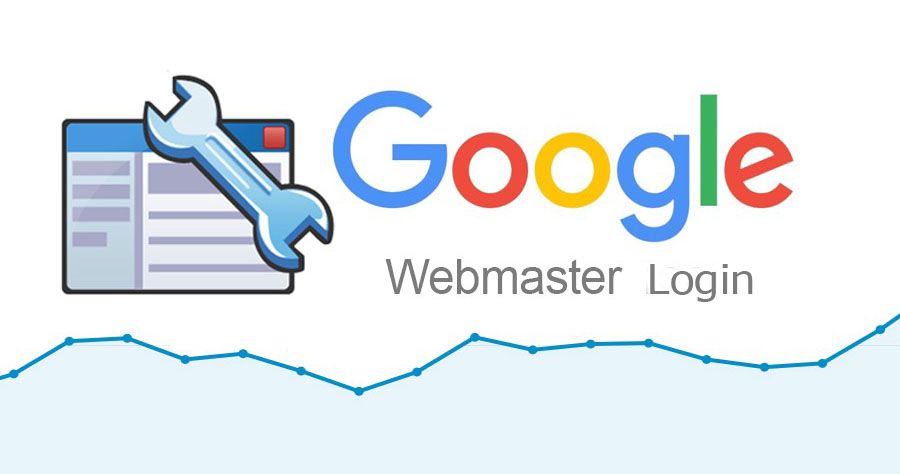 Инструменты Google для веб-мастеров предоставят вам ценные данные по этому вопросу.
Инструменты Google для веб-мастеров предоставят вам ценные данные по этому вопросу.
Вы получите информацию о кликах и показах, а также о том, как посетители попадают на ваш сайт. Данные рейтинга кликов (CTR) позволят вам узнать, какой процент посетителей решил нажать на ссылку вашего веб-сайта. Вы также сможете определить среднюю позицию вашего сайта в результатах поиска Google.
Необходимое действие: Посетите страницу https://support.google.com/webmasters/answer/6155685?hl=en службы поддержки Google, чтобы создать и узнать об отчете Search Analytics для своего веб-сайта.
Оценка статуса входящих ссылок
Инструменты Google для веб-мастеров позволяют оценить ссылочный профиль веб-сайта хиропрактики с помощью функции «Ссылки на ваш сайт». Это даст вам представление о том, какие веб-сайты ссылаются на ваш сайт. Это важная информация, поскольку Google использует количество и качество внешних ссылок для определения рейтинга страниц сайта.
Данные, предоставленные с помощью этого инструмента, могут быть чрезвычайно полезны для тонкой настройки вашего веб-сайта для целей SEO и работы в направлении получения высококачественных обратных ссылок. Инструмент также дает вам возможность загрузить список URL-адресов обратных ссылок в Документах Google и использовать его для подробного анализа.
Необходимое действие: Перейдите на страницу https://support.google.com/webmasters/answer/55281?hl=ru&ref_topic=4617161 в службе поддержки Google, чтобы создать и изучить отчет о входящих ссылках для вашего веб-сайта.
Получение уведомлений и предупреждений
Инструменты Google для веб-мастеров позволяют получать по электронной почте уведомления и предупреждения о любых технических проблемах с вашим веб-сайтом или любых штрафах, которые могут быть наложены на ваш сайт. Если какая-либо ошибка в отношении архитектуры вашего сайта, обратных ссылок или других действий SEO привела к тому, что ваш сайт пострадал с точки зрения поискового рейтинга Google, вы немедленно получите предупреждение от Google.
Это единственный способ узнать, если против вашего сайта будут предприняты ручные действия. Кроме того, если ваш веб-сайт хиропрактики стал целью злоумышленника или возникли какие-либо проблемы с поисковыми роботами, просматривающими ваш сайт, вы получите соответствующую информацию от Google по электронной почте.
Необходимое действие: Посетите страницу https://support.google.com/webmasters/answer/140528?hl=en в службе поддержки Google, чтобы настроить уведомления и оповещения Google для получения непосредственно по электронной почте.
Отклонение плохих или избыточных ссылок
Чтобы улучшить качество ссылочного профиля вашего сайта, Инструменты Google для веб-мастеров предоставляют вам возможность инструмента отклонения ссылок. Вы можете периодически отслеживать и просматривать внешние ссылки, которые привлекает ваш сайт, и определять, есть ли ссылки сомнительного происхождения, а также нерелевантные или избыточные ссылки.
Вы можете удалить эти неестественные или неорганические ссылки с вашего веб-сайта с помощью инструмента Disavow. Это повысит качество вашего веб-сайта и, в конечном итоге, положительно повлияет на ваш рейтинг в поиске Google.
Это повысит качество вашего веб-сайта и, в конечном итоге, положительно повлияет на ваш рейтинг в поиске Google.
Необходимое действие : перейдите на https://support.google.com/webmasters/answer/2648487 в службу поддержки Google, чтобы узнать, как использовать инструмент отклонения ссылок для очистки вашего веб-сайта.
Google поощряет владельцев веб-сайтов улучшать и повышать качество своих сайтов и достигать самых высоких позиций в поиске. Инструменты Google для веб-мастеров — это самая авторитетная система поддержки, которая может помочь вам в разработке и улучшении веб-сайта хиропрактики, а также в достижении ваших маркетинговых целей в Интернете.
Примечание редактора : Автор благодарит Викаса Вия, который помогал в написании этой статьи.
Мюллер из Google называет ссылки в стиле Web 2.0 спамом
Во время недавней видеовстречи в рабочее время для веб-мастеров Джона Мюллера, аналитика тенденций Google для веб-мастеров, спросили о ссылках с бесплатных сайтов.
Техника получения ссылок с таких сайтов, как Tumblr, тематических сайтов, ссылки на ваш собственный профиль в Alexa и других местах, которые дают ссылки из профилей, называется созданием ссылок Web 2.0.
Мюллер специально не говорил фразу Создание ссылок Web 2.0 , но вопросы и ответы были конкретно о стратегии ссылок Web 2.0.
Создание ссылок Web 2.0
Создание ссылок Web 2.0 — это форма создания ссылок, при которой вы регистрируетесь на сайтах, которые обычно, но не ограничиваются сайтами социальных микроблогов.
После регистрации вам предоставляется поддомен или веб-пространство, где вы можете вести блог и публиковать ссылки на себя.
Эта форма создания ссылок не ограничивается блогами, она также включает получение ссылок от авторов, пользователей и профилей веб-сайтов на других сайтах.
Примеры сайтов, которые были использованы для линкбилдинга Web 2.0:
- Tumblr
- Реддит
- Алекса
- Слайдшер
- Средний
- Квора
Пример того, как в прошлом некоторые получали бесплатную ссылку на каком-то сайте вроде Tumblr, — это регистрация, получение поддомена Tumblr, а затем создание постов в блогах со ссылками на сайт спамера.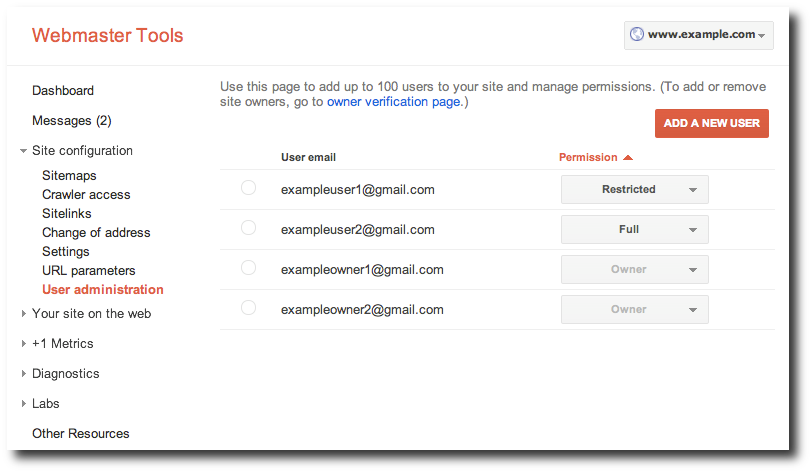
Спамеры говорят, что ссылки Web 2.0 работают
Есть много низкокачественных компоновщиков ссылок, которым выгодно продавать ссылки Web 2.0.
Эти спамеры предсказуемо будут утверждать, что ссылки Web 2.0 все еще работают, и делают это громко.
Но нужно понимать, что нет на земле техники спама, у которой не было бы защитников в виде спамеров, которые наживаются на этих технологиях.
Насколько эффективны ссылки Web 2.0?
Такие ссылки легче всего обнаружить, поэтому их можно считать бесполезными.
Я действительно не понимаю, как кто-то может опубликовать статью, рекламирующую ссылки Web 2.0, и назвать себя интернет-маркетологом или мудрецом.
Сама стратегия настолько проста, что ее мог бы придумать и третьеклассник на перемене. Это буквально так же скучно, как зарегистрировать бесплатный блог и ссылаться на себя.
Вот и все.
Далекие от редакционных ссылок
Лучшие ссылки — это редакционные ссылки, ссылки, которые кто-то независимо решил дать.
Если редакционные ссылки являются золотым стандартом ссылок, то ссылки Web 2.0 можно считать карманным стандартом, настолько они плохи.
Человек, задавший вопрос, спросил, насколько эффективны эти виды ссылок:
Насколько эффективно старое SEO вне страницы, подобное созданию обратных ссылок? Многие агентства тратят много времени на старые действия вне страницы, такие как обмен изображениями со ссылками, отправка статей на такие сайты, как Tumblr, сайты объявлений и другие бесплатные сайты для размещения сообщений, где люди почти не читают сообщения, но эти платформы для размещения ссылок с некоторым текстом в основном на большинстве их сайтов посты низкого качества.
Мюллер дал прямой и недвусмысленный ответ:
Итак, навскидку, все те примеры, которые вы упомянули, действительно ужасные способы продвижения вашего сайта.
Так что, если вы нанимаете агентство, и они размещают ссылки на Tumblr, на тематических сайтах и сайтах с бесплатными публикациями, и они утверждают, что это поможет вашему сайту, тогда я бы перешел в какое-то другое агентство.
Так что, чтобы быть действительно ясным, этот вид деятельности не имеет нулевой ценности для SEO.
Это не то, что вы каким-либо образом продвигаете свой веб-сайт, а, по сути, они рассылают спам в Интернете.
Так что я настоятельно рекомендую никому не делать этого.
Качественный контент и охват/реклама для ссылок
Затем Мюллер подтвердил стратегию создания соответствующего контента и рассказа о нем другим:
говорить об этом содержании — это совсем другая история.
Так что я не могу сказать, что любая работа, в результате которой вы получаете ссылку, — это плохо. Но вместо этого вам следует сосредоточиться на вещах, где вы в конечном итоге получите естественные ссылки из-за ценности вашего контента, который вы предоставляете, а не на размещении ссылок в случайных местах в любом месте, где вы можете разместить ссылку случайным образом.
Такое построение ссылок, когда человек должен мыслить на уровне выше, чем третьеклассник (или коробка сока), — это то, что нужно для успешного ранжирования релевантного контента.